Nachfolgend erhalten Sie eine kurze Beschreibung zur Einrichtung einer Allplan Workgroup in Ihrem Netzwerk. Eine ausführliche Anleitung finden Sie in der Hilfe zu Allmenu unter dem Stichwort "Workgroupmanager".
So aktivieren Sie den Workgroupmanager
Starten Sie dazu Allplan 2024 und klicken Sie im Menü ![]() Hilfe auf Allplan Diagnostics und Einstellungen.
Hilfe auf Allplan Diagnostics und Einstellungen.
Oder:
Starten Sie Allmenu 2024 und klicken Sie im Menü Service auf Allplan Diagnostics und Einstellungen.
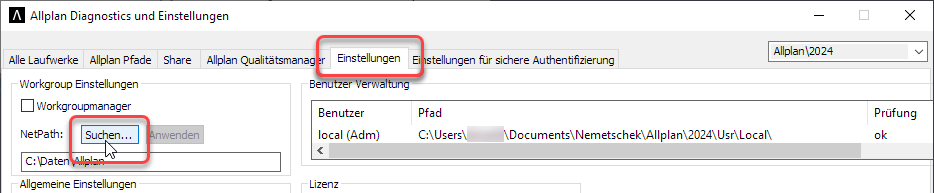
Klicken Sie dazu unter \\rechnername auf den für die vorgesehenen Benutzer zur zentralen Dateiablage freigegebenen Ordner.
Der UNC-Pfad wird dadurch automatisch im Format \\rechnername\...\Zentraler Dateiablageordner in das Textfeld für die Pfadangabe übernommen.
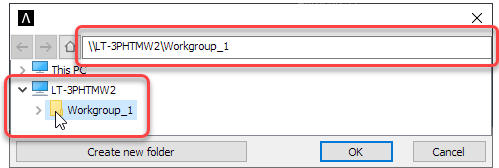
Hinweis: Wird unter \\rechnername der Zentrale Dateiablageordner nicht angezeigt, dann ist der Ordner nicht freigegeben worden. Beenden Sie in diesem Fall Allplan Diagnostics und Einstellungen, geben Sie den Ordner frei und beginnen Sie erneut bei Schritt 1.
Wichtig! Auch wenn sich der Zentrale Dateiablageordner lokal auf dem gleichen Rechner befindet, muss der Pfad auf diese Weise als UNC-Adresse angegeben werden!
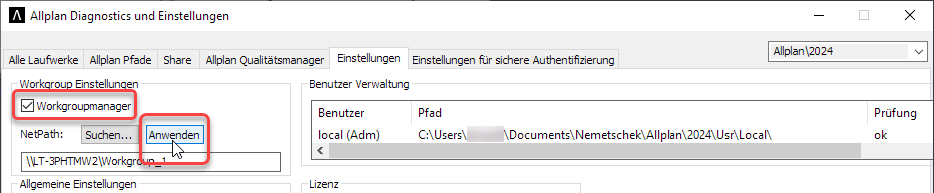
Der Workgroupmanager ist damit aktiviert. Schließen Sie das ggf. angezeigte NetManager Protokoll.
Hinweis: Weitere Informationen zu Allplan Diagnostics und Einstellungen finden Sie in der Hilfe zu Allplan. Drücken Sie einfach die F1-Taste oder klicken Sie links unten auf Help.
In Allmenu ist jetzt zusätzlich das Menü Workgroupmanager enthalten.
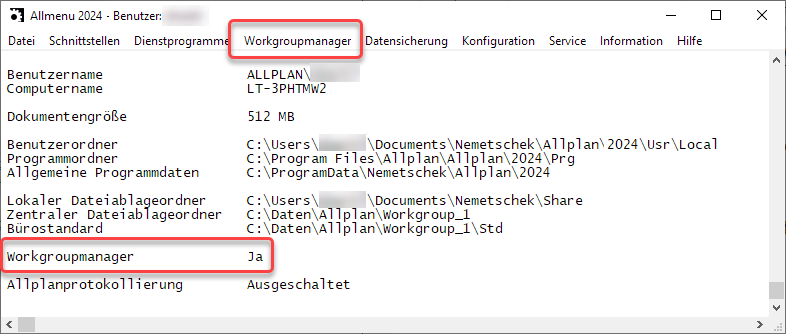
So richten Sie eine Allplan Workgroup ein
Klicken Sie dazu im Menü Workgroupmanager auf Rechner und Projekte verwalten.
Klicken Sie dazu im Menü Workgroupmanager auf Benutzer verwalten.
Wichtig! Achten Sie bei der Vergabe der Allplan Benutzernamen auf die ISO 9660-Konformität.
Hinweis: Weitere Informationen zum Workgroupmanager finden Sie in der Hilfe zu Allmenu. Klicken Sie einfach im Menü Hilfe auf Hilfe.
Hinweis: Durch die Anmeldung eines Benutzers mit seinem Benutzernamen am Betriebssystem ist er automatisch als gleichnamiger Benutzer bzw. als im Workgroupmanager eingerichteter Benutzer bei Allplan 2024 angemeldet.
| (C) ALLPLAN GmbH | Datenschutzbestimmungen |